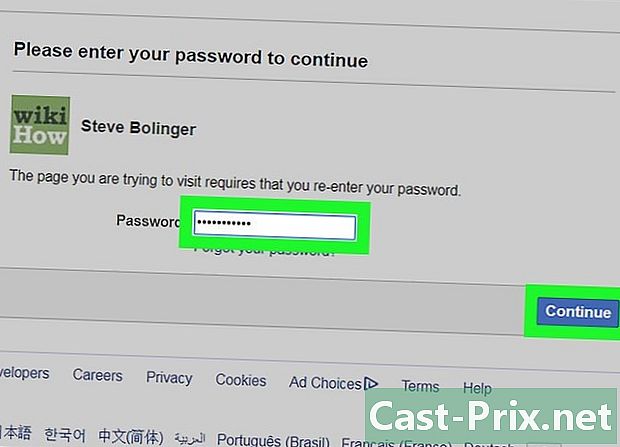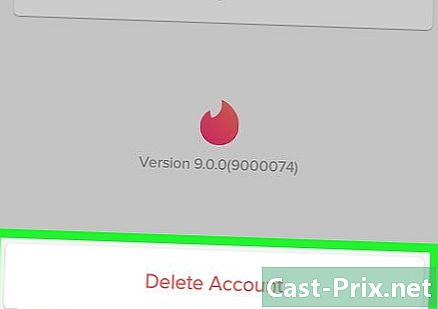Hvordan laste ned filmer og overføre dem til en USB-pinne

Innhold
- stadier
- Del 1 Last ned en film
- Del 2 Overføre en fil til en Windows-datamaskin
- Del 3 Overfør en fil til en Mac
For å overføre dem lettere kan du flytte filmene du lastet ned til Windows-datamaskinen eller Mac-en til en USB-stasjon. Hvis du laster ned en film, må du passe på at du ikke bryter noen lov mot piratkopiering i landet ditt. I de fleste tilfeller må du først kjøpe filmen før du kan laste ned den.
stadier
Del 1 Last ned en film
- Finn filmen du vil laste ned. Mange nettsteder tilbyr muligheten til å laste ned filmer, det være seg YouTube eller plattformer for nedlasting av filer. I de fleste tilfeller må du kjøpe innholdet før du kan laste ned det.
- Før du laster ned en film, må du forsikre deg om at du ikke bryter noen lov mot piratkopiering i landet ditt.
Council: Hvis du besøker et torrent-nettsted, må du være oppmerksom på at du kan laste ned filmer med uTorrent eller BitTorrent.
-

Forsikre deg om at filmen er trygg. Når du laster ned noe fra Internett, bør du være på vakt mot nettsteder som er fylt med tilstrekkelige vinduer eller påtrengende annonser. Du bør også være på vakt mot nettsteder hvis adresse ikke indikerer "HTTPS" før "www".- Forsikre deg også om at filmformatet er kompatibelt med datamaskinen, TV-en eller andre enheter du planlegger å se den på.
Council: hvis mulig, prøv å finne ut hva andre brukere sier om nedlastingen (eller en mulig merknad). Hvis merknader indikerer tilstedeværelsen av et virus eller et annet problem, må du unngå nettstedet.
-

Last ned filmen. Klikk på nedlastningsknappen til nettstedet. Dette er stort sett en knapp som sier nedlasting med en pil som peker nedover.- Avhengig av nettleserinnstillingene, kan det hende du må velge et sted for sikkerhetskopi (for eksempel skrivebordet) før du kan laste ned filen.
Council: Forsikre deg om at knappen du klikker er nedlastningsknappen på nettstedet og ikke en annonse. Generelt er det en lenke og ikke en stor grønn knapp som blinker.
-

Vent til nedlastingen er fullført. Når filmen er lastet ned til datamaskinen din, kan du flytte den til en USB-nøkkel.
Del 2 Overføre en fil til en Windows-datamaskin
-

Sett inn USB-nøkkelen. USB-pinnen skal passe inn i en av USB-portene på datamaskinen. -

Kopier filmen. Klikk på filen du nettopp lastet ned, og trykk på Ctrl+X. Filen forsvinner fra den opprinnelige plasseringen.Council: Hvis du vil beholde filmen på datamaskinen din, klikker du på Ctrl+C.
-

Åpne menyen start
. Klikk på Windows-logoen nederst til venstre på dataskjermen. -

Klikk på Denne PC-en. I menyen start, type denne pc-en, og klikk deretter Denne PC-en øverst i søkeresultatene. Dette vil åpne et vindu. -

Åpne USB-nøkkelen. I seksjonen Utstyr og leseremidt i vinduet, dobbeltklikk på navnet på USB-nøkkelen.Note: hvis du ikke ser noe under overskriften Utstyr og lesere, dobbeltklikk først på overskriften.
-

Lim filen inn i USB-tasten. Trykk på i USB-nøkkelvinduet Ctrl+V. Du vil se filmen vises på USB-tasten, men hvis den er stor (for eksempel hvis den er mer enn 1 GB), kan overføringen ta noen minutter. -

Fjern USB-nøkkelen. Når filmen er overført til USB-tasten, klikker du på USB-tastikonet nederst til høyre på skjermen og velger eject i menyen som vises. Du kan deretter koble fra USB-tasten.Note: Du må kanskje klikke først

før du ser ikonet i form av USB-nøkkel.
Del 3 Overfør en fil til en Mac
-

Sett inn USB-tasten. Se etter en gratis USB-port på datamaskinen din, og sett inn USB-nøkkelen.Council: Hvis datamaskinen din ikke har USB 3.0-porter, må du gå gjennom en Thunderbolt 3 til USB-adapter eller bruke en USB-C-sluttnøkkel.
-

Åpne
Finder. For å åpne Finder, klikk på det blå ansiktsikonet i Dock på Mac-en. -

Se etter filmen på datamaskinen din. Gå til mappen som inneholder filmen du lastet ned.Som standard lagres filer som er lastet ned i de fleste nettlesere i mappen Nedlastinger. Klikk på for å åpne denne mappen Nedlastinger i venstre del av Finder-vinduet.
-

Kopier filmen. Klikk en gang på filmen for å velge den, gå til menyen utgave (øverst på skjermen) og velg kopi i rullegardinmenyen som vises.eksempel: Hvis filmtittelen din er "The Hobbit (VF)", klikker du Copy The Hobbit (VF) i menyen utgave.
-

Klikk på navnet på USB-nøkkelen. Nederst til venstre i Finder-vinduet klikker du på navnet på USB-stasjonen for å åpne den. -

Lim inn filmen. Når USB-flash-stasjonsvinduet er åpent, klikker du på igjen utgave velg deretter Lim inn element. -

Klikk på utløsningsikonet
. Matingsikonet ser ut som en pil opp og til høyre for navnet på USB-stasjonen din i Finder. Klikk på den når filen er overført, og fjern deretter nøkkelen for å fullføre prosessen. -

Fjern USB-tasten. Når du blir bedt om det, trekker du nøkkelen ut av USB-porten på datamaskinen.

- Forsikre deg om at filmen kommer fra en pålitelig kilde før du laster ned den.
- Generelt er torrenter mye tryggere enn filer som er lastet ned fra klassiske nettsteder. For å sikre at de er trygge, kan du ta en titt på hver torrents anmeldelser og kommentarer før du laster dem ned. Hvis du ikke ser noen anmeldelser eller kommentarer (eller hvis anmeldelser er negative), ikke last ned filmen.
- Når du laster ned en torrent, kan den inneholde flere filer du ikke trenger eller ikke vil ha (som bilder eller es-filer). Generelt kan du fjerne merket for uønskede filer før du starter nedlastingen.
- Hvis datamaskinen din varsler deg om at filen du lastet ned, er et virus, sletter du filen og starter en antivirus-skanning med en gang.